Песочница Windows — это изолированная временная среда рабочего стола, в которой вы можете запускать ненадежное программное обеспечение, не опасаясь вредоносного воздействия на ваш компьютер. Windows Sandbox теперь поддерживает простые файлы конфигурации (расширение .wsb), которые обеспечивают минимальную поддержку сценариев. Вы можете использовать эту функцию в последней сборке Windows с номером 18342.
Любое программное обеспечение, установленное в «песочнице» Windows, остается только в «песочнице» и не может повлиять на ваше устройство. Как только вы закроете Песочницу Windows, все установленное программное обеспечение со всеми его файлами и состоянием удаляется навсегда.
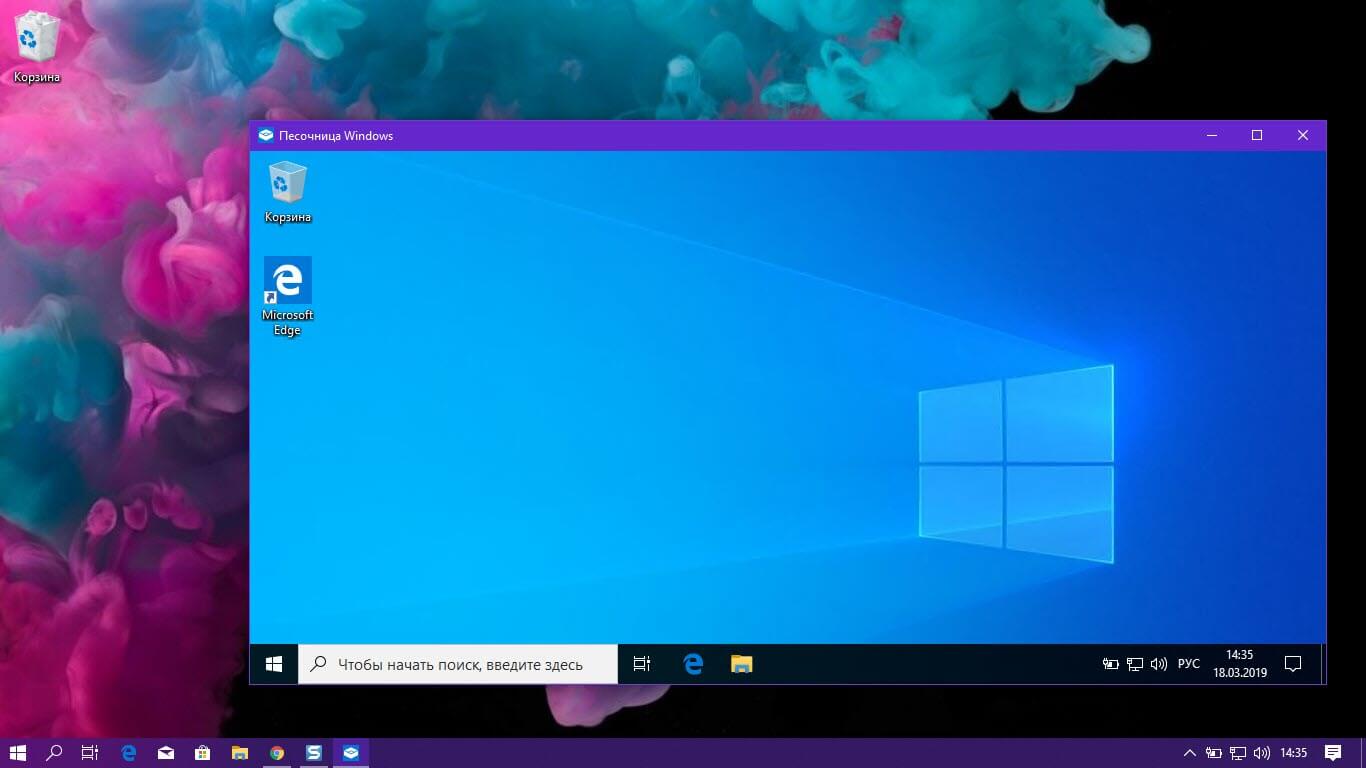
Песочница Windows обладает следующими свойствами:
- Часть Windows — все необходимое для этой функции по умолчанию присутствует в Windows 10 Pro и Enterprise. Не нужно скачивать VHD!
- Чистота — каждый раз, когда запускается Песочницу Windows, она так же чиста, как и новая установка Windows 10.
- Одноразовая — на устройстве ничего не сохраняется; все удаляется после закрытия приложения
- Безопасная — использует аппаратную виртуализацию для изоляции ядра, которая использует гипервизор Microsoft для запуска отдельного ядра, которое изолирует Windows Sandbox от хоста
- Эффективная — использует встроенный планировщик ядра, интеллектуальное управление памятью и виртуальный графический процессор
Файлы конфигурации Песочницы Windows.
Чтобы настроить Песочницу Windows или автоматически запускать приложения и сценарии при старте, необходимо создать файл конфигурации. Для этого вы можете использовать Блокнот или любое другое приложение текстового редактора.
Песочница: что это такое и как из нее выйти | SEMANTICA
Файлы конфигурации песочницы имеют формат XML и связаны с песочницей файлом с расширением .wsb. Каждый файл конфигурации, который вы создаете для Windows Sandbox, должен начинаться со строки и заканчиваться строкой . Весь другой код, который вы собираетесь добавить, должен быть помещен между этими строками кода. Создав файл конфигурации и добавив в него нужный код, вы должны сохранить его, используя расширение файла .wsb. Затем вы можете дважды кликнуть созданный файл .wsb, чтобы запустить свою персональную песочницу Windows.
Файл конфигурации позволяет пользователю контролировать следующие аспекты Песочницы Windows:
- vGPU (виртуализированный графический процессор)
- Включите или отключите виртуализированный графический процессор. Если vGPU отключен, Sandbox будет использовать WARP (программный растеризатор).
- Сеть
- Включить или отключить сетевой доступ к песочнице.
- Общие папки
- Делитесь папками с хоста (ваш ПК) с разрешениями на чтение или запись. Обратите внимание, что раскрытие директорий хоста может позволить вредоносному программному обеспечению повлиять на вашу систему или украсть данные.
- Запуск скрипта
- Автоматическое действие после входа в песочницу.
Поддерживаемые параметры конфигурации:
Как включить или отключить виртуальный графический процессор в песочнице Windows.
VGpu Включает или отключает совместное использование GPU.
Sandboxie — запуск программы в песочнице
value
Поддерживаемые значения:
Disable – отключить поддержку vGPU в песочнице. Если это значение установлено, будет использовать программный рендеринг, который может быть медленнее, чем ваш графический процессор.
Default — это значение по умолчанию для поддержки vGPU; это означает, что vGPU включен.
Windows Sandbox также позволяет отключить механизм рендеринга виртуального графического оборудования. Другими словами, песочница разделяет вашу видеокарту с Windows 10 по умолчанию. Однако вы можете отключить эту функцию и заставить ее использовать программный рендеринг. Несмотря на то, что она теперь работает медленнее, в некоторых ситуациях это может быть полезно.
Чтобы отключить поддержку VGpu, в файле .wsb добавьте следующий код:
Disable
Включить:
VGpu>Default
Как включить или отключить сеть в Песочнице Windows.
Включает или отключает сеть в песочнице. Отключение доступа к сети может использоваться, чтобы уменьшить вероятность атаки для песочницы.
value
Поддерживаемые значения:
Disable – отключить сеть в песочнице.
Default — это значение по умолчанию для поддержки сети. Позволяет создавать сети путем создания виртуального коммутатора на вашем хосте и подключать к нему изолированную программную среду через виртуальный сетевой адаптер.
Примечание: Включение сетевых подключений может привести к тому, что ненадежные приложения окажутся в вашей внутренней сети.
MappedFolders
Оборачивает список объектов MappedFolder.
list of MappedFolder objects
Примечание: Файлы и папки, сопоставленные с хостом, могут быть скомпрометированы приложениями в изолированной программной среде или потенциально повлиять на хост.
Как поделиться папками с Песочницей Windows.
Задает одну папку на хост-компьютере, которая будет использоваться совместно на рабочем столе контейнера. Приложения в Песочнице запускаются под учетной записью пользователя «WDAGUtilityAccount». Следовательно, все папки отображаются по следующему пути: C: Users WDAGUtilityAccount Desktop.
Windows Sandbox может отображать папки хоста. Другими словами, вы можете сделать так, чтобы ваша песочница Windows «видела» папки, на вашем ПК с Windows 10. Например, «C:Test» будет отображаться как «C:usersWDAGUtilityAccountDesktopTest». Для этого в файл .wsb, созданный с помощью Блокнота, добавьте следующий код:
путь к папке хоста значение
HostFolder: указывает папку на хост-машине для совместного использования в песочнице. Обратите внимание, что папка должна уже существовать, контейнер не запустится, если папка не найдена.
ReadOnly: при значении true обеспечивает доступ только для чтения к общей папке из контейнера. Поддерживаемые значения: true / false.
Примечание: Вы можете добавить столько папок для совместного использования, сколько хотите: просто убедитесь, что их пути указаны между тегами . Кроме того, для каждой папки, которую вы добавляете в список, вы можете указать, хотите ли вы, чтобы песочница Windows имела к ней доступ только для чтения или для записи.
Как автоматически запустить приложение или скрипт в Windows Sandbox.
Песочница, также позволяет открывать приложение (исполняемый файл) или скрипт сразу после запуска. Чтобы сделать это, в файле конфигурации .wsb , вы должны добавить этот код:
команда для вызова
Команда: Командой может быть путь к любому исполняемому файлу или скрипту, доступному внутри песочницы Windows. Это означает, что вы можете, например, автоматически открывать Проводник, Блокнот или другие системные приложения.
Примечание: Хотя очень простые команды будут работать (запуск исполняемого файла или скрипта), более сложные сценарии, включающие несколько шагов, должны быть помещены в файл скрипта. Этот файл сценария может быть сопоставлен с контейнером через общую папку, а затем выполнен с помощью директивы LogonCommand.
Создать файл конфигурации
Создайте новый текстовый файл с расширением .wsb и скопируйте в него один из примеров.
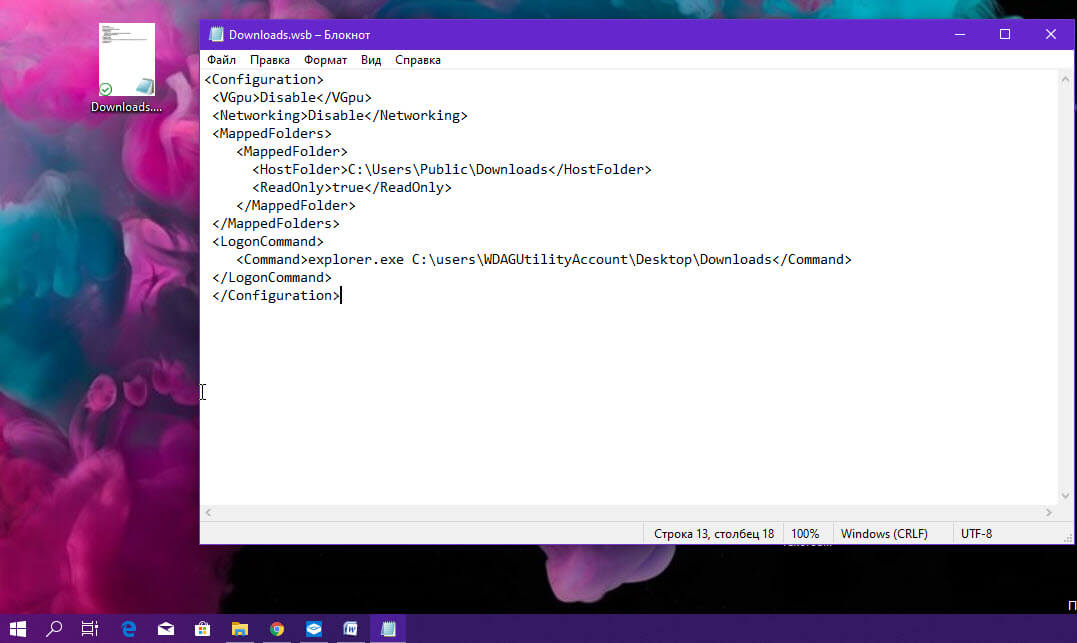
Двойным кликом по созданному файлу * .wsb вы откроете его в песочнице Windows.
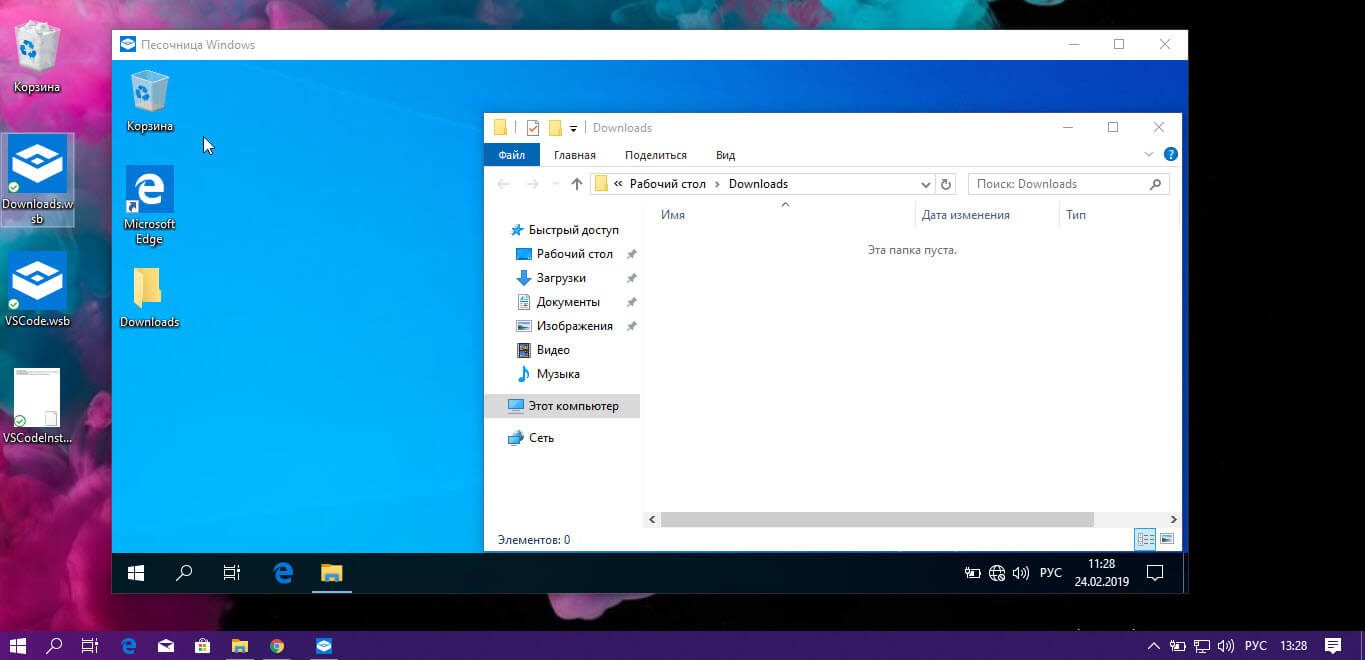
Пример файла конфигурации — 1.
Следующий файл конфигурации можно использовать для простого тестирования загруженных файлов внутри песочницы. Для этого сценарий отключает работу сети и vGPU а также в контейнере ограничивает общую папку «Загрузки» доступом только для чтения. Для удобства команда входа в систему открывает папку загрузок внутри контейнера при запуске.
Downloads.wsb
Disable
Disable
Источник: g-ek.com
Sandboxie — бесплатная песочница для запуска сомнительных программ в Windows

Sandboxie — наверное, самая популярная «песочница», позволяющая изолировать запускаемые в Windows 10, 8.1 и Windows 7 программы таким образом, чтобы они не могли повлиять на работоспособность системы. Ещё недавно утилита Sandboxie не была в полной мере бесплатной, но через короткое время после того, как в Windows 10 появилась встроенная песочница , стала таковой.
В этом кратком обзоре — об использовании Sandboxie для запуска программ в изолированной среде, что позволит обезопасить вашу систему от потенциально нежелательных изменений, основных настройках и функциях песочницы. И предваряя текст, сразу сообщаю, что рекомендую рассматриваемый продукт к использованию.
Использование Sandboxie
После установки Sandboxie на компьютер или ноутбук вы сразу сможете запускать программы в песочнице с параметрами по умолчанию одним из следующих способов:
- Нажать правой кнопкой мыши по ярлыку или исполняемому файлу программы, выбрать пункт «Запустить в песочнице» и указать конкретную песочницу (DefaultBox — песочница с параметрами по умолчанию, можно создать несколько наборов параметров и выбирать в зависимости от того, что именно необходимо).

- Запустить программу в песочнице, нажав по значку Sandboxie в области уведомлений Windows правой кнопкой мыши, выбрав имя песочницы, а затем — пункт «Запустить любую программу».

- Открыв главное окно «Управление Sandboxie» и выбрав в меню «Песочница» — «Имя песочницы (DefaultBox) — «Запустить в песочнице».
Сама суть запуска программ в песочнице будет объяснена сразу после установки при первом запуске программы на нескольких информационных экранах. Эти же экраны можно вызвать через меню «Помощь» — «Начало работы. Руководство».
При запуске каких-либо программ в песочнице, в главном окне Sandboxie вы будете видеть, что еще они используют для своей работы, а в меню «Файл» — «Монитор доступа к ресурсам» сможете подробно ознакомиться, с какими данными работает запущенная программа: к каким файлам, устройствам и разделам реестра получает доступ.

В целом, для целей простого тестирования каких-то программ, которые у вас вызывают сомнения, параметров по умолчанию может быть достаточно: запускаем что-то в песочнице, после закрытия программы все её данные удаляются. Изменить что-то в системе запущенная таким образом программа не сможет. Однако, в некоторых случаях может иметь смысл изучить и изменить настройки Sandboxie, либо создать новые профили песочницы для каких-либо задач.
Настройка песочницы Sandboxie
Если в главном меню Sandboxie выбрать пункт «Песочница» — «DefaultBox» — «Настройки песочницы» (или в том же меню создать новую песочницу), вы сможете тонко настроить поведение песочницы.

Среди основных и наиболее часто требуемых параметров можно выделить:

- Восстановление — в этом разделе содержится информация о папках, для которых будет доступно восстановление файлов. Что имеется в виду? Суть в том, что, если вы запустили программу в песочнице, создали или скачали с её помощью какой-то файл, а затем закрыли программу, файлы будут удалены и в системе их не останется. Если же сохранить файлы в одну из указанных папок (их список вы можете менять) и не отключать немедленное восстановление, вам автоматически будет предложено «Восстановить файл» (восстановление можно запустить и вручную), что означает — не удалять его после закрытия программы, а оставить в системе.
- Форсированные папки и программы в разделе «Запуск программы». Программы из указанных папок или просто указанные исполняемые файлы программ всегда будут запускаться в песочнице.
- Ограничения — в этом разделе можно предоставить программам, запускаемым в песочнице доступ в Интернет, сетевым папкам и файлам и настроить другие ограничения, например, строго ограничить набор программ, которые могут запускаться в песочнице.
- Доступ к ресурсам — здесь можно задать программы, которым будет предоставлен тот или иной доступ к папкам и файлам или реестру Windows даже несмотря на их запуск в песочнице.
- Раздел «Приложения» — здесь вы можете настроить некоторые специфичные параметры для отдельных приложений: к примеру, включить доступ за пределы песочницы для браузеров (может пригодиться для сохранения куки, доступа к паролям и т.д).
Все доступные настройки Sandboxie в достаточной мере понятны и подробно пояснены на русском языке. Если какой-то параметр остается не ясным, можно провести эксперимент, настроив его и протестировав на какой-то гарантированно безопасной программе (например, на любой встроенной стандартной программе Windows наподобие блокнота).
Источник: remontka.com
Песочница: начало работы
Песочница — это средство создания виртуальной среды в программе Avast Premium Security, позволяющее просматривать веб-страницы и запускать приложения в виртуальной безопасной среде, полностью изолированной от остальной системы ПК. Данная функция полезна, когда нужно без риска запустить подозрительное или ненадежное приложение.
Запуск приложений в песочнице
Для запуска приложения в песочнице через программу Avast Premium Security выполните следующие действия.
- Откройте программу Avast Premium Security и перейдите в раздел Защита ▸ Песочница.
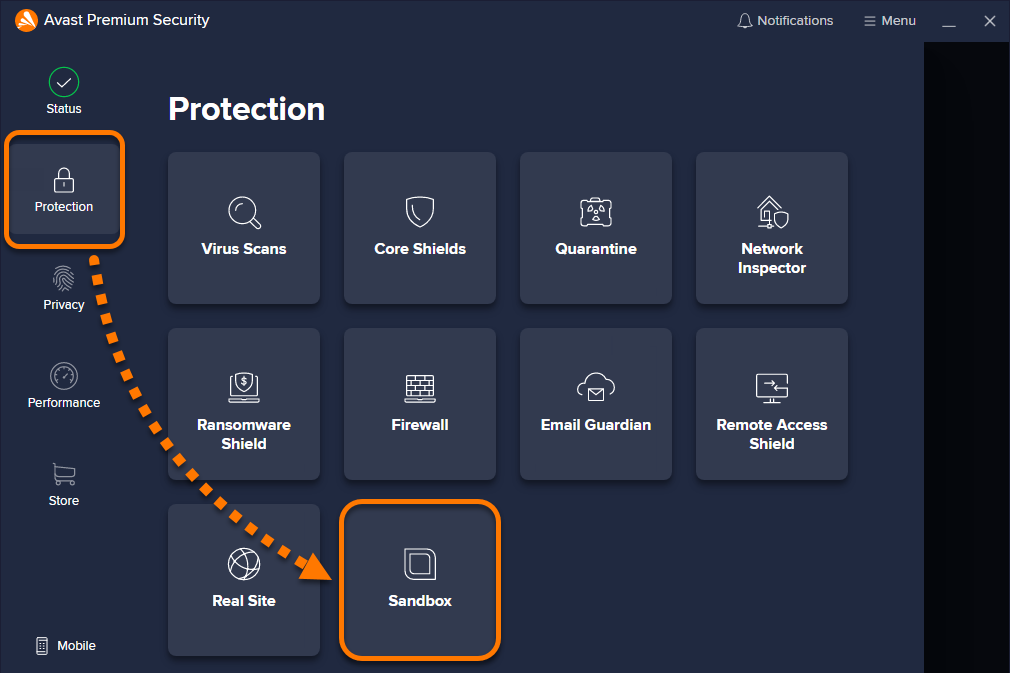
- Нажмите кнопку Запустить приложение в песочнице.
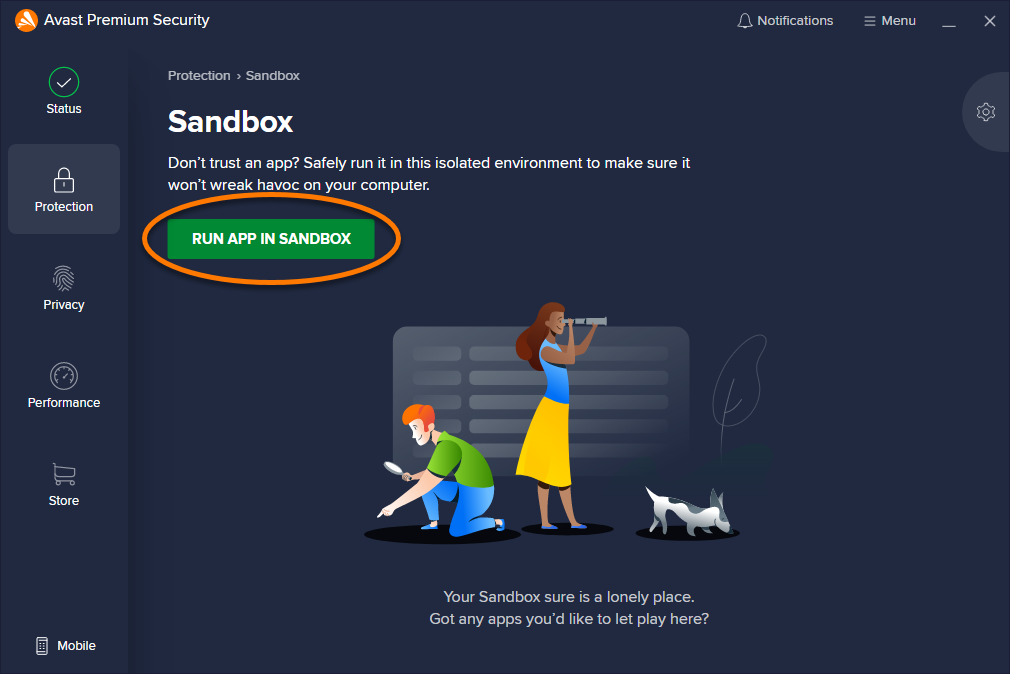
- Выберите файл приложения (.exe) и нажмите Открыть.
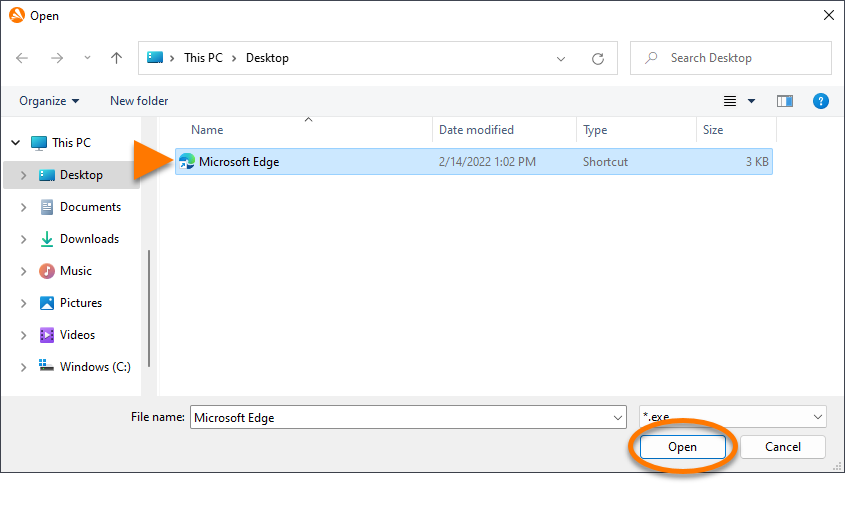
Приложение откроется в виртуализированном окне с цветной границей и надписью Песочница Avast. Чтобы завершить виртуализированный сеанс, щелкните значок X в правом верхнем углу окна и закройте приложение.
Чтобы запустить приложение в песочнице напрямую из ОС Windows, нажмите правой кнопкой мыши нужный файл .exe и выберите в контекстном меню пункт Запустить в песочнице или Всегда запускать в песочнице. Этот параметр можно включить или отключить в настройках приложения.
Выбор параметра «Всегда запускать в песочнице»
Для определенных приложений можно настроить постоянный запуск в песочнице.
- Откройте программу Avast Premium Security и перейдите в раздел Защита ▸ Песочница.
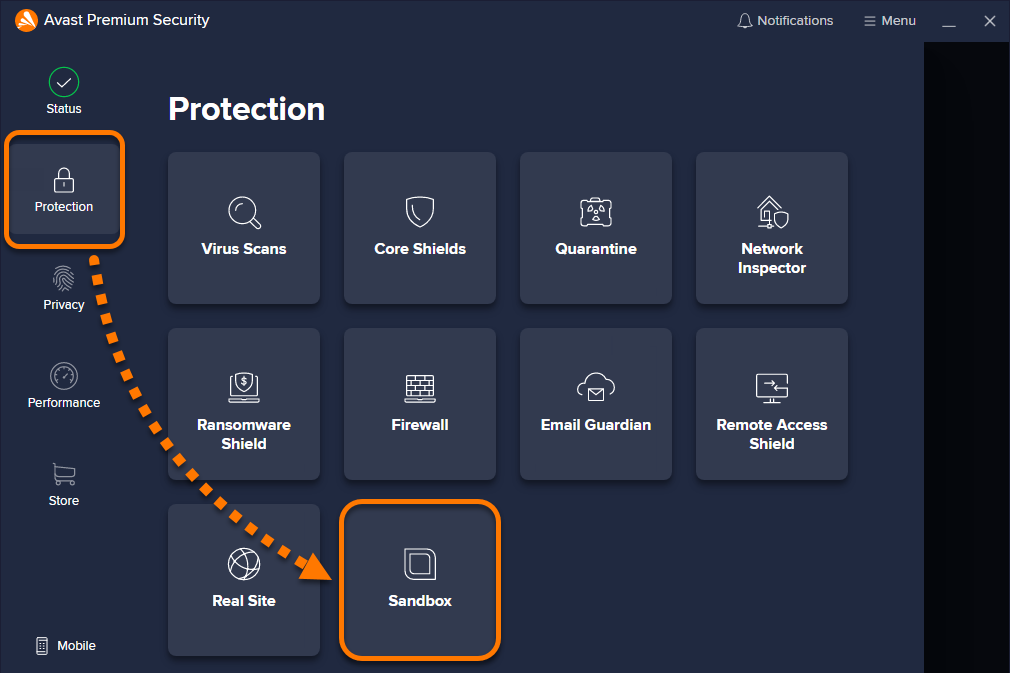
- Нажмите элемент Настройки
 (значок шестеренки) в правом верхнем углу экрана.
(значок шестеренки) в правом верхнем углу экрана. 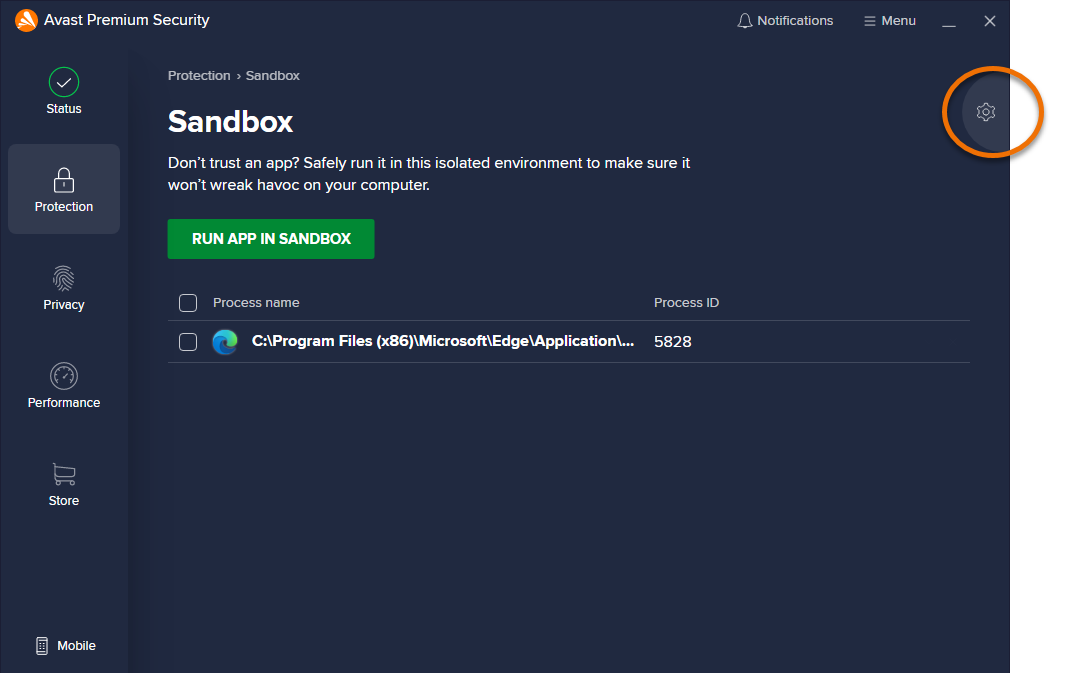
- Нажмите кнопку + Добавить приложение.

- Выберите приложение одним из следующих способов.
- Вариант A. Щелкните приложение в списке, чтобы сразу добавить его.
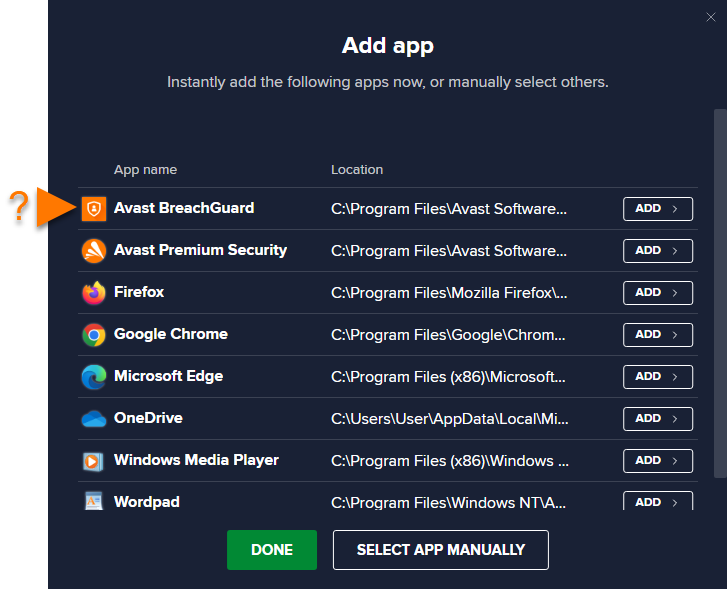
- Вариант B. Нажмите кнопку Выбрать приложение вручную, а затем выберите приложение и щелкните Открыть.
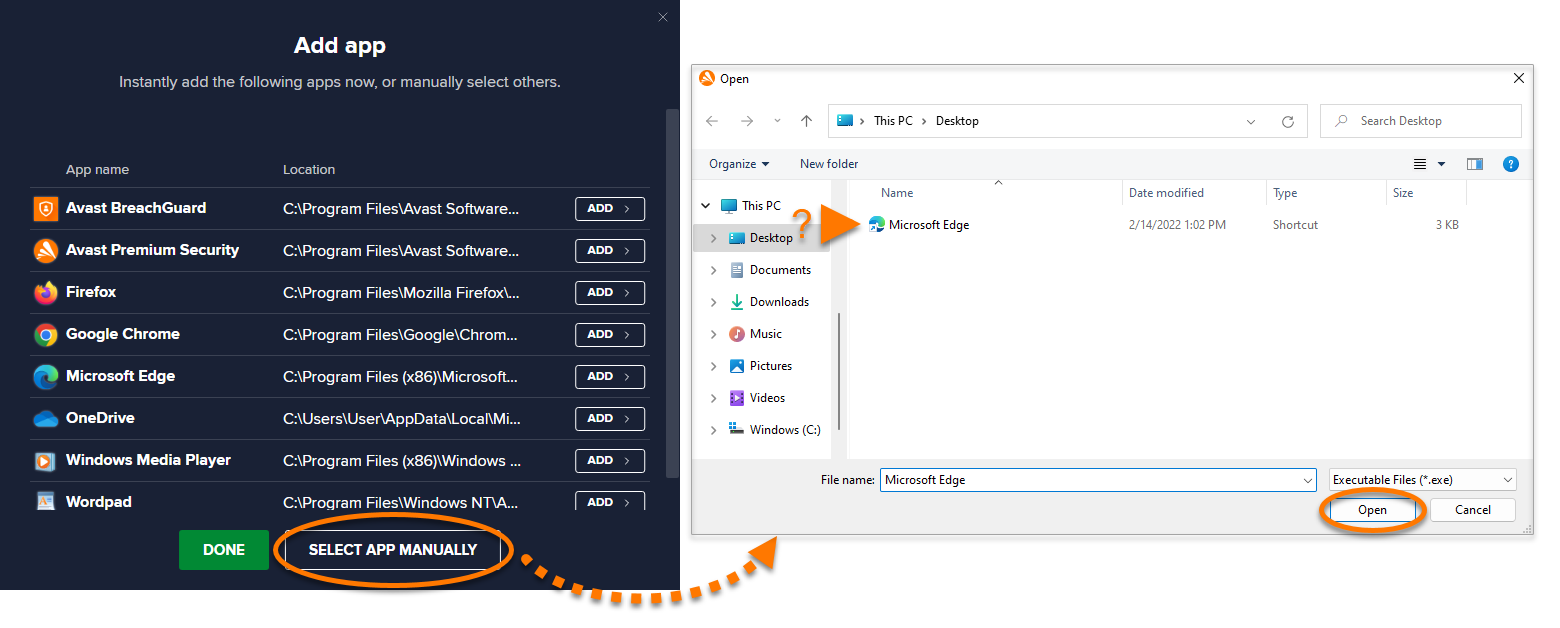
Теперь приложение будет автоматически запускаться в песочнице при каждом открытии.
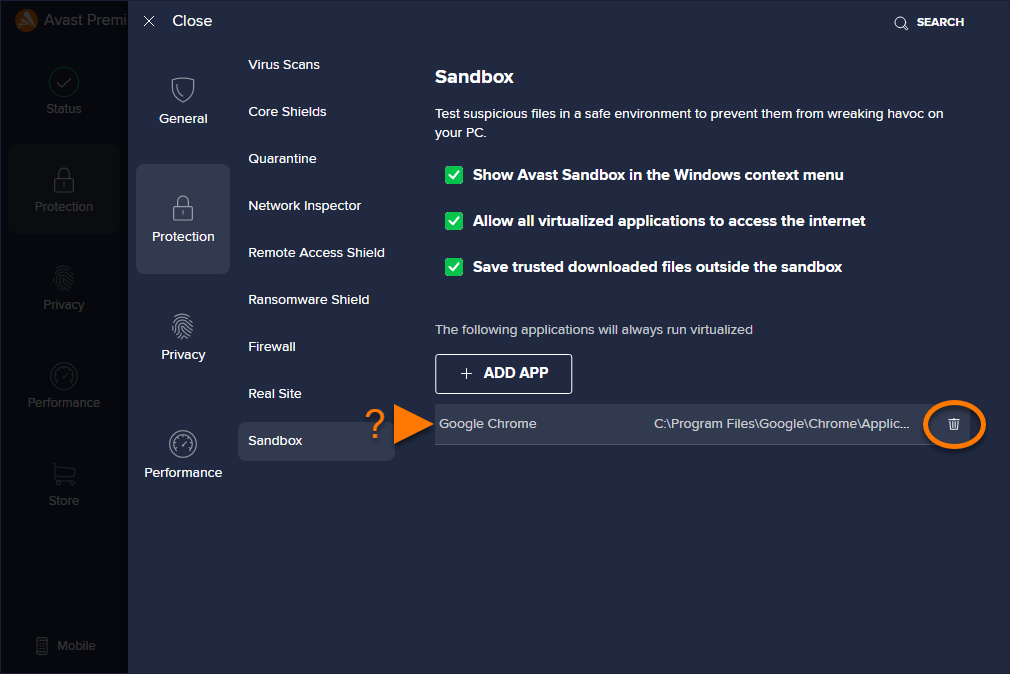
Чтобы удалить приложение из списка виртуализации, наведите указатель мыши на соответствующую панель и щелкните значок корзины.
Управление настройками песочницы
Чтобы получить доступ к настройкам песочницы, выполните следующие действия.
- Откройте программу Avast Premium Security и перейдите в раздел Защита ▸ Песочница.
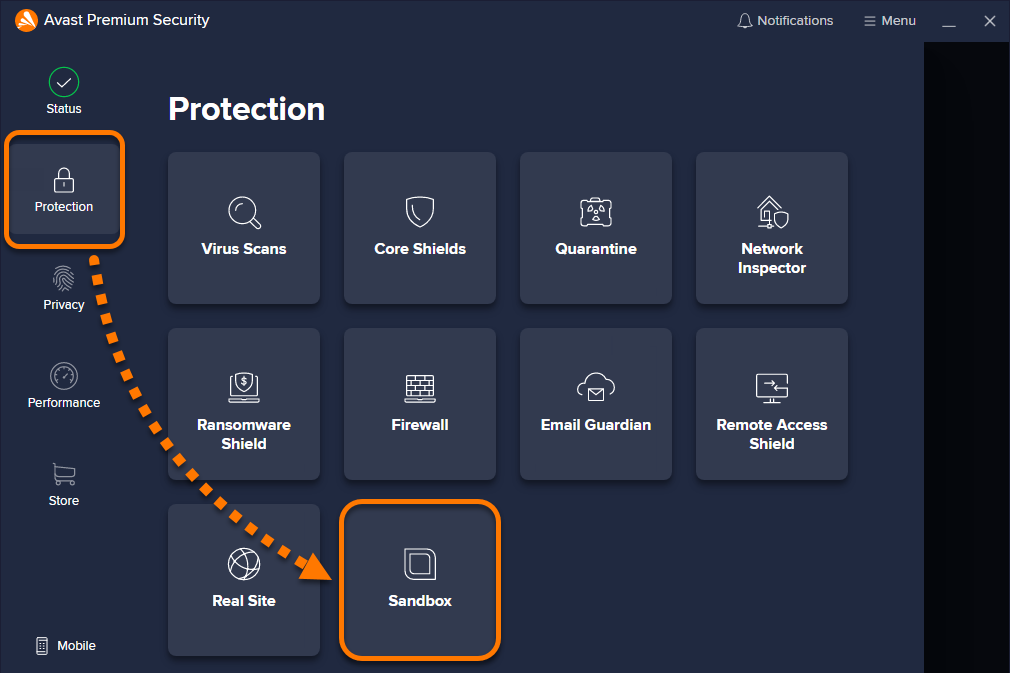
- Нажмите элемент Настройки
 (значок шестеренки) в правом верхнем углу экрана.
(значок шестеренки) в правом верхнем углу экрана. 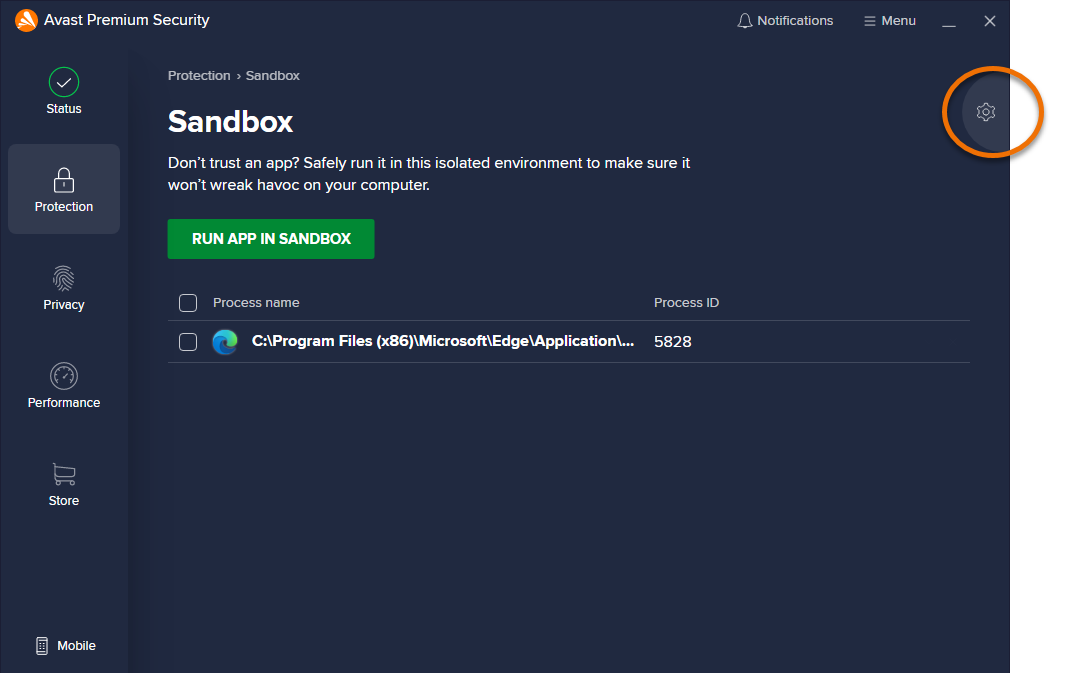
- Перечисленные ниже параметры активированы по умолчанию. Чтобы отключить настройку, снимите флажок рядом с соответствующим параметром.

- Показывать песочницу Avast в контекстном меню Windows: при нажатии правой кнопкой мыши на значок приложения становятся доступны два параметра: Запустить в песочнице и Всегда запускать в песочнице. Отключение этого параметра удаляет команды песочницы из контекстного меню Windows.
- Разрешить доступ к Интернету всем виртуализированным приложениям: предоставляет доступ к Интернету приложениям, запущенным в песочнице. Отключение этого параметра запрещает приложениям в песочнице доступ к Интернету.
- Сохранять надежные загруженные файлы вне песочницы: при использовании в песочнице браузера загружаемые файлы сохраняются на компьютере вне среды песочницы. Включение этого параметра позволяет сохранить загруженные файлы после закрытия окна песочницы. Отключение этого параметра приводит к автоматическому удалению загруженных файлов при закрытии песочницы.
Более подробную информацию о настройках песочницы можно узнать в статье ниже.
- Avast Premium Security 22.x
- Microsoft Windows 11 Home / Pro / Enterprise / Education
- Microsoft Windows 10 Home / Pro / Enterprise / Education — 32- или 64-разрядная версия
- Microsoft Windows 8,1 / Pro / Enterprise — 32- или 64-разрядная версия
- Microsoft Windows 8 / Pro / Enterprise — 32- или 64-разрядная версия
- Microsoft Windows 7 Home Basic / Home Premium / Professional / Enterprise / Ultimate — SP 1 с обновлением Convenient Rollup, 32- или 64-разрядная версия
Источник: support.avast.com